
iTunes er ikke et fantastisk program på Windows. Der var et tidspunkt, hvor brugere af Apple-enheder skulle tilslutte deres enheder til deres pc'er eller Mac'er og bruge iTunes til enhedsaktivering, opdateringer og synkronisering, men iTunes er ikke længere nødvendigt.
Apple giver dig stadig mulighed for at bruge iTunes til disse ting, men det behøver du ikke. Din iOS-enhed kan fungere uafhængigt af iTunes, så du bør aldrig tvinges til at slutte den til en pc eller Mac.
Enhedsaktivering
Da iPad først kom ud, blev den udråbt som en enhed, der kunne erstatte fulde pc'er og Mac'er til folk, der kun havde brug for at udføre lette computere. Men for at oprette en ny iPad måtte brugerne slutte den til en pc eller Mac, der kører iTunes, og bruge iTunes til at aktivere enheden.
Dette er ikke længere nødvendigt. Med nye iPads, iPhones og iPod Touches kan du simpelthen gennemgå installationsprocessen efter at have tændt for din nye enhed uden nogensinde at skulle tilslutte den til iTunes. Opret bare forbindelse til et Wi-Fi- eller mobildatanetværk, og log ind med dit Apple-id, når du bliver bedt om det. Du vil stadig se en mulighed, der giver dig mulighed for at aktivere enheden via iTunes, men dette bør kun være nødvendigt, hvis du ikke har en trådløs internetforbindelse tilgængelig til din enhed.
Operativsystemopdateringer
Du behøver heller ikke længere bruge Apples iTunes-software til at opdatere til en ny version af Apples iOS-operativsystem. Åbn bare appen Indstillinger på din enhed, vælg kategorien Generelt, og tryk på Softwareopdatering. Du kan opdatere direkte fra din enhed uden nogensinde at åbne iTunes.
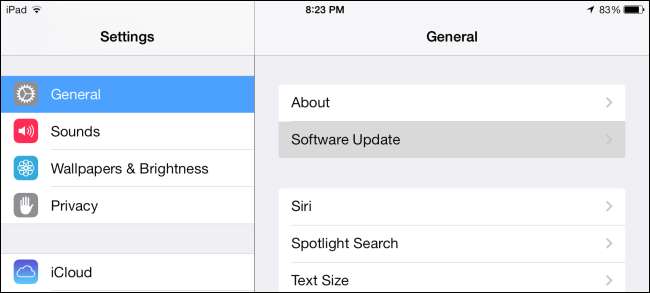
Købt iTunes Media
Apple giver dig let adgang til indhold, du har købt fra iTunes Store på enhver enhed. Du behøver ikke at oprette forbindelse til din enhed til din computer og synkronisere via iTunes.
For eksempel kan du købe en film fra iTunes Store. Derefter kan du uden synkronisering åbne iTunes Store-appen på en af dine iOS-enheder, trykke på afsnittet Købt og se ting, du har downloadet. Du kan downloade indholdet direkte fra butikken til din enhed.
Dette fungerer også for apps - apps, du køber fra App Store, kan fås i afsnittet Købt i App Store på din enhed senere. Du behøver ikke at synkronisere apps fra iTunes til din enhed, selvom iTunes stadig giver dig mulighed for det.
Du kan endda konfigurere automatiske downloads fra iTunes & App Store-indstillingsskærmen. Dette giver dig mulighed for at købe indhold på en enhed og få det automatisk downloadet til dine andre enheder uden besvær.
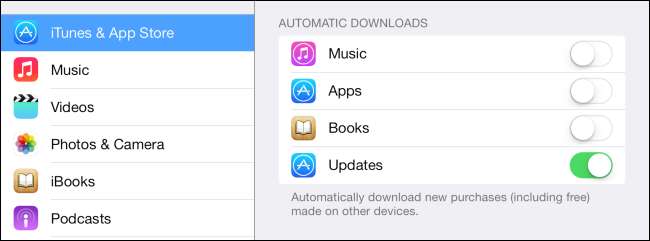
musik
Apple giver dig mulighed for at genindlæse købt musik fra iTunes Store på samme måde. Der er dog en god chance for, at du har din egen musik, som du ikke købte fra iTunes. Måske brugte du tid på at rippe det hele fra dine gamle cd'er, og du har synkroniseret det til dine enheder via iTunes lige siden.
Apples løsning til dette hedder iTunes Match. Denne funktion er ikke gratis, men det er slet ikke en dårlig aftale. For $ 25 om året giver Apple dig mulighed for at uploade al din musik til din iCloud-konto. Du kan derefter få adgang til al din musik fra enhver iPhone, IPad eller iPod Touch. Du kan streame al din musik - perfekt hvis du har et stort bibliotek og lidt lagerplads på din enhed - og vælge hvilke sange du vil downloade til din enhed til offline brug.
Når du tilføjer ekstra musik til din computer, bemærker iTunes det og uploader det ved hjælp af iTunes Match, hvilket gør det tilgængeligt til streaming og download direkte fra dine iOS-enheder uden synkronisering.
Denne funktion hedder iTunes Match, fordi den ikke kun uploader musik - hvis Apple allerede har en sang, du uploader, vil den "matche" din sang med Apples kopi. Det betyder, at du muligvis får versioner af højere kvalitet af dine sange, hvis du rippede dem fra CD med en lavere bithastighed.
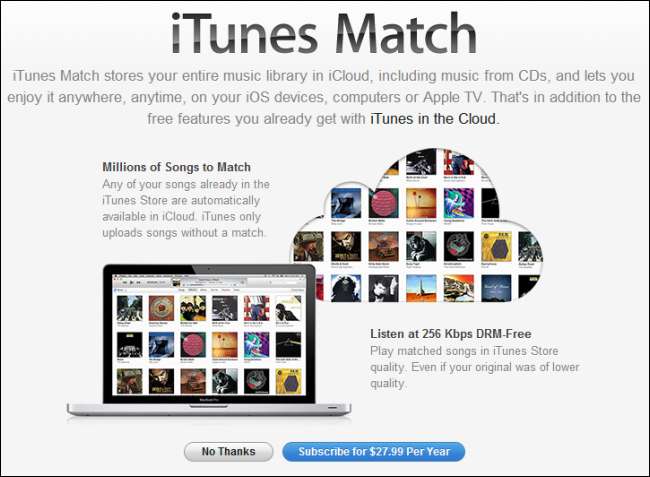
Podcasts
Du behøver ikke bruge iTunes til at abonnere på podcasts og synkronisere dem til dine enheder. Selvom du har en ringe iPod Touch, kan du installere Apples Podcasts-app fra app store. Brug den til at abonnere på podcasts og konfigurere dem til automatisk at downloade direkte til din enhed. Du kan også bruge andre podcast-apps til dette.
Sikkerhedskopier
Du kan fortsætte med at sikkerhedskopiere enhedens data via iTunes og generere lokale sikkerhedskopier, der er gemt på din computer. Nye iOS-enheder er dog konfigureret til automatisk at sikkerhedskopiere deres data til iCloud. Dette sker automatisk i baggrunden uden at du engang behøver at tænke over det, og du kan gendanne sådanne sikkerhedskopier, når du opsætter en enhed ved blot at logge ind med dit Apple-id.
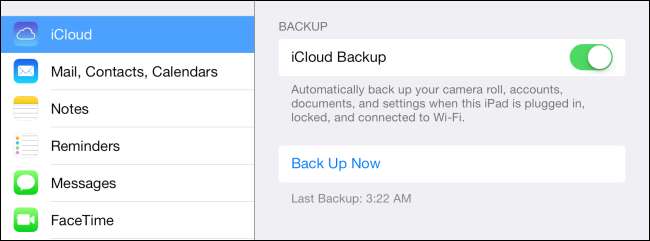
Personlig data
I PalmPilots dage ville folk bruge desktop-programmer som iTunes til at synkronisere deres e-mail, kontakter og kalenderbegivenheder med deres mobile enheder.
Du skal sandsynligvis ikke synkronisere disse data fra din computer. Bare log ind på din e-mail-konto - for eksempel en Gmail-konto - på din enhed, og iOS trækker automatisk din e-mail, kontakter og kalenderbegivenheder fra din tilknyttede konto.
Fotos
I stedet for at forbinde din iOS-enhed til din computer og synkronisere fotos fra den, kan du bruge en app, der automatisk uploader dine fotos til en webservice. Dropbox, Google+ og endda Flickr har alle denne funktion i deres apps. Du kan få adgang til dine fotos fra enhver computer og have en sikkerhedskopi uden synkronisering.
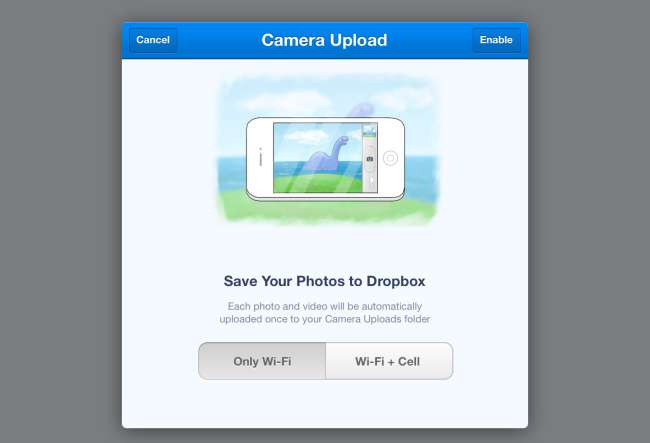
Du skal muligvis stadig bruge iTunes, hvis du vil synkronisere lokal musik uden at betale for iTunes Match eller kopiere lokale videofiler til din enhed. Kopiering af store lokale filer er det eneste virkelige scenarie, hvor du har brug for iTunes.
Hvis du ikke har brug for at kopiere sådanne filer, kan du fortsætte og afinstallere iTunes fra din Windows-pc, hvis du vil. Du skal ikke have brug for det.







